Введение в Pixelup - AI Photo Enhancer
Pixelup - AI Photo Enhancer - это передовое приложение, разработанное для преобразования старых, размытых или поврежденных фотографий в потрясающие изображения высокой четкости с использованием передовых технологий искусственного интеллекта. Доступное как для устройств Android, так и для iOS, Pixelup предлагает набор мощных функций, которые позволяют пользователям улучшать качество фотографий, раскрашивать черно-белые изображения и даже анимировать статичные фотографии.
С помощью Pixelup пользователи могут без труда восстанавливать винтажные фотографии, улучшая четкость и яркость всего несколькими касаниями. Приложение также позволяет пользователям создавать персонализированные аватары и делиться своими улучшенными изображениями в социальных сетях, делая его увлекательным и интересным инструментом для энтузиастов фотографии.
Приложение работает по модели freemium, предоставляя пользователям ограниченный доступ к функциям бесплатно, а также предлагая варианты подписки для неограниченного использования. Pixelup идеально подходит для всех, кто хочет оживить свои драгоценные воспоминания и насладиться удобным опытом редактирования фотографий.
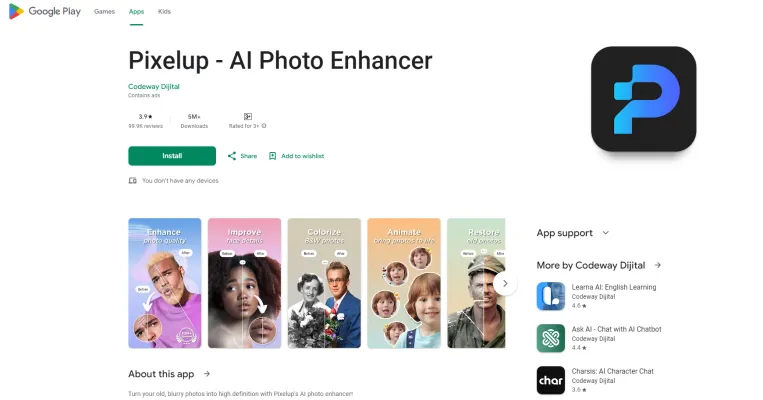
Варианты использования Pixelup - AI Photo Enhancer
Pixelup использует передовой ИИ для того, чтобы вдохнуть новую жизнь в фотографии. Вот некоторые из основных способов, которыми пользователи применяют этот мощный инструмент:
- Восстановление старых семейных фотографий Pixelup отлично справляется с улучшением и раскрашиванием винтажных черно-белых фотографий. Пользователи могут загружать отсканированные семейные реликвии и наблюдать, как ИИ улучшает детали, удаляет царапины и дефекты, и добавляет реалистичный цвет. Это позволяет сохранить и поделиться драгоценными воспоминаниями в потрясающем качестве.
- Улучшение изображений низкого разрешения Будь то размытый снимок или загрузка низкого качества, Pixelup может значительно увеличить разрешение и четкость изображения. ИИ анализирует данные изображения, чтобы интеллектуально заполнить недостающие детали, в результате чего получается четкая фотография высокой четкости.
- Создание ИИ-аватаров Пользователи могут генерировать пользовательские ИИ-аватары на основе своих собственных фотографий. Эта функция использует передовое машинное обучение для создания стилизованных изображений профиля, идеально подходящих для социальных сетей или онлайн-игр. Из одной фотографии можно создать несколько вариаций.
- Анимация статичных фотографий Возможности анимации Pixelup оживляют статичные изображения. Пользователи могут добавлять тонкие движения к портретам или пейзажам, создавая привлекательный контент для социальных платформ. Это вдыхает новую энергию в обычные фотографии.
Используя ИИ таким инновационным способом, Pixelup позволяет пользователям раскрыть полный потенциал своих фотоколлекций.
Как получить доступ к Pixelup - AI Photo Enhancer
Доступ к Pixelup - AI Photo Enhancer - это простой процесс. Следуйте этим шагам, чтобы начать:
- Выберите свою платформу Определите, хотите ли вы использовать Pixelup на устройстве Android или iOS. Pixelup доступен в Google Play Store для пользователей Android и в Apple App Store для пользователей iOS.
- Загрузите приложение Для пользователей Android: Откройте Google Play Store на вашем устройстве. Найдите "Pixelup - AI Photo Enhancer". Нажмите на кнопку установки, чтобы загрузить приложение. Для пользователей iOS: Откройте App Store на вашем устройстве. Найдите "Pixelup: AI Photo Enhancer". Нажмите кнопку загрузки (Получить), чтобы установить приложение.
- Откройте приложение После установки найдите значок Pixelup на вашем домашнем экране или в списке приложений и нажмите на него, чтобы открыть приложение.
- Создайте аккаунт или войдите При запуске Pixelup вам может быть предложено создать аккаунт или войти. Следуйте инструкциям на экране, чтобы настроить свой профиль, предоставляя необходимые данные по требованию.
- Начните улучшать свои фотографии После входа в систему вы можете начать использовать функции приложения. Загрузите свои фотографии, используйте инструменты улучшения и наслаждайтесь преобразованием ваших изображений с помощью технологии ИИ!
Как использовать Pixelup - AI Photo Enhancer
- Запустите приложение Откройте Pixelup, чтобы получить доступ к его удобному интерфейсу. Возможно, вам потребуется разрешить приложению доступ к вашим фотографиям для его правильной работы.
- Выберите фотографию Выберите фотографию для улучшения, либо загрузив ее из вашей галереи, либо сделав новый снимок с помощью опции камеры в приложении.
- Улучшите вашу фотографию Используйте функцию "Улучшить" для автоматического повышения качества вашего изображения. Этот инструмент на основе ИИ улучшит пикселизированные или размытые фотографии, преобразуя их в качество HD.
- Раскрасьте старые фотографии Если у вас есть черно-белые изображения, используйте функцию "Раскрасить". Простое касание добавит яркие цвета вашим ностальгическим фотографиям, делая их снова новыми.
- Анимируйте ваши фотографии Чтобы оживить ваши воспоминания, перейдите в раздел "Анимировать". Выберите улучшенную фотографию и стиль анимации. Приложение автоматически применит эффекты анимации.
- Создайте ИИ-аватары (по желанию) Вы можете создать персонализированные ИИ-аватары, загрузив серию своих фотографий. Приложение сгенерирует различные варианты аватаров на основе ваших входных данных.
- Сохраните и поделитесь Когда вы будете удовлетворены улучшениями или анимациями, сохраните конечные изображения в вашу галерею. Вы также можете поделиться ими напрямую в социальных сетях, таких как Instagram или Facebook, одним касанием.
Как создать аккаунт в Pixelup - AI Photo Enhancer
- Загрузите приложение Перейдите в Google Play Store или Apple App Store и найдите "Pixelup - AI Photo Enhancer". Нажмите на кнопку загрузки/установки, чтобы получить приложение на ваше устройство.
- Откройте приложение После установки найдите значок Pixelup на вашем домашнем экране или в списке приложений и нажмите, чтобы открыть его.
- Выберите опцию регистрации На экране приветствия найдите опцию "Зарегистрироваться" или "Создать аккаунт". Обычно она заметно отображается для новых пользователей.
- Введите ваши данные Заполните необходимую информацию, такую как ваш адрес электронной почты, пароль и любые другие необходимые детали. Убедитесь, что ваш пароль надежный для защиты вашего аккаунта.
- Подтвердите вашу электронную почту После отправки вашей информации проверьте вашу электронную почту на наличие ссылки для подтверждения от Pixelup. Нажмите на ссылку, чтобы подтвердить ваш аккаунт.
- Войдите в ваш аккаунт Вернитесь в приложение и войдите, используя электронную почту и пароль, которые вы только что создали.
- Изучите функции После входа в систему вы можете начать использовать функции Pixelup, такие как улучшение и раскрашивание ваших фотографий.
Советы по использованию Pixelup - AI Photo Enhancer
- Выбирайте качественные фотографии: Для достижения наилучших результатов начинайте с высококачественных изображений. Для старых или поврежденных фотографий убедитесь, что они максимально четкие перед загрузкой.
- Используйте все функции: Воспользуйтесь различными функциями Pixelup, такими как улучшение, раскрашивание и анимация фотографий. Экспериментируйте с этими инструментами, чтобы увидеть, какая комбинация дает наилучший результат.
- Пакетная обработка: Если у вас есть несколько фотографий для улучшения, рассмотрите возможность их обработки партиями. Это может сэкономить ваше время и оптимизировать рабочий процесс.
- Настройка параметров: Ознакомьтесь с настройками приложения. Регулировка параметров может помочь адаптировать процесс улучшения к вашим конкретным потребностям, особенно для сложных деталей на фотографиях.
- Регулярные обновления: Держите приложение обновленным, чтобы иметь доступ к последним функциям и улучшениям. Это может повысить производительность и исправить любые ошибки.
- Управление подпиской: Если вы часто пользуетесь приложением, рассмотрите варианты подписки для неограниченного доступа к функциям. Не забудьте управлять вашей подпиской через настройки магазина приложений, если решите отменить ее.
Следуя этим советам и рекомендациям, вы сможете максимально использовать возможности Pixelup и легко оживить ваши фотографии!




